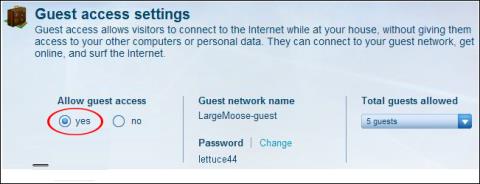WiFi Router hefur ekki aðeins grunneiginleikann að endurnefna WiFi eða endurstilla WiFi lykilorð , heldur einnig marga aðra gagnlega eiginleika sem notendur geta nýtt sér eins og Guest Access gestanetseiginleikann, til dæmis. Þessi eiginleiki mun í grundvallaratriðum búa til sýndaraðgangsstað, sem oft er notaður fyrir gesti til að skilja algjörlega frá persónulegu WiFi neti, til að tryggja einkanetið.
Að auki geta notendur stillt fjölda þeirra sem hafa aðgang að þessu neti eða aðeins aðgang að internetinu og geta ekki framkvæmt neinar aðgerðir. Greinin hér að neðan mun leiða þig hvernig á að setja upp gestaaðgangseiginleikann á Linksys, D-Link, ASUS beinum.
1. Hvernig á að setja upp gestanet fyrir Linksys beini
Skref 1:
Í fyrsta lagi setja notendur upp Linksys Connect hugbúnað á tölvunni. Ekki eru öll beinartæki samhæf við hugbúnaðinn, svo notendur þurfa að athuga áður en þeir hlaða niður. Þú getur fengið aðgang að hlekknum hér að neðan til að athuga.
https://www.linksys.com/us/support-article?articleNum=142381
Skref 2:
Eftir uppsetningu skaltu ræsa hugbúnaðinn og síðan á aðalskjá Linksys Connect, smelltu á Breyta hnappinn við gestaaðgang .

Skref 3:
Sýndu stillingarviðmót gestaaðgangs, skoðaðu niður fyrir neðan og veldu Já í Leyfa gestaaðgangi til að virkja eiginleikahlutann .
Í hlutanum Gestanetsheiti slær notandinn inn nafn gestanetsins og slær síðan inn aðgangslykilorðið fyrir það gestanet. Smelltu á Breyta hnappinn til að gera breytingar.

Lykilorðið verður að innihalda fjölda stafa frá 4 - 32.

Skref 4:
Fjöldi fólks sem hefur aðgang að þessu gestaneti er einnig hægt að breyta á Heildarfjöldi gesta leyfður . Allt að 10 manns geta tengst gestanetinu. Eftir að hafa lagað fyrir gestanetið, smelltu á Ljúka hér að neðan til að klára.

2. Settu upp gestanet fyrir D-Link beini
Skref 1:
Fyrst skaltu opna IP töluna 192.168.1.1 og slá inn notandanafn og lykilorð leiðarstjóra. Þegar þú hefur farið inn í notendaviðmótið, smelltu á Advanced hér að ofan og smelltu síðan á Guest Zone í listanum vinstra megin á skjánum.

Skref 2:
Næst virkjum við gestasvæðisstillingu í næsta viðmóti. Næst í Nafn hlutanum skaltu slá inn nafnið fyrir gestanetið sem þú vilt búa til. Í hlutanum Öryggisstilling , smelltu á þríhyrningstáknið til að velja WPA-Persónuleg öryggisstilling .

Skref 3:
Í For-Shared Key hlutanum slá notendur inn lykilorðið fyrir gestanetið og smelltu síðan á Vista stillingar hér að neðan til að vista.

3. Hvernig á að búa til gestaaðgang fyrir ASUS leið
Skref 1:
Í fyrsta lagi þurfa notendur einnig að fá aðgang að ASUS leiðarstjórnunarviðmótinu í gegnum sjálfgefna IP tölu 192.168.1.1 með sjálfgefnu notandanafni og lykilorði admin.
Næst í gestanetviðmótinu skaltu velja Virkja til að hefja uppsetningu gestanetsins fyrir tölvuna þína.
Skref 2:
Á næsta skjá þarftu að nefna gestanetið á Network Name (SSID) .

Við hliðina á Open System hlutanum , smelltu á WPA2-Personal til að breyta öryggisaðferðinni.

Skref 3:
Fyrir dulkóðun hér að neðan veljum við TKIP + AES.

Næst skaltu slá inn lykilorðið í WPA Pre-Shared lykillínunni og smelltu á Apply til að vista.
Fyrir utan ofangreindar grunnstillingar fyrir gestanetið, höfum við einnig fjölda annarra stillinga.
- Aðgangstími: Aðgangstími tækja hversu lengi eða ótakmarkaður.
- Aðgangur að innra neti: Virkja eða slökkva á persónulegum einkanetsaðgangi.
- Virkja MAC síu: MAC vistfang síun eiginleiki gerir hvaða tæki sem er til að tengjast, svo ýttu á Nei til að sleppa.

Svo þú veist hvernig á að setja upp gestanet fyrir 3 beinir Linksys, D-Link og Asus. Eldri beinar styðja ekki þennan gestastillingu, þannig að notendur verða að setja upp opinn hugbúnað eins og DD-WRT til að auka fleiri aðgerðir fyrir beininn.
Óska þér velgengni!